|
MaxCompute控制台提供SQL分析,方便您快速执行SQL语句操作。本文为您介绍如何通过SQL分析使用MaxCompute服务。 概述您开通MaxCompute后,在控制台创建项目后即可直接通过SQL分析快速编辑并执行SQL。您可以通过SQL分析快捷使用MaxCompute服务的相关功能: 使用场景SQL分析的使用场景如下: 注意事项SQL分析界面SQL分析界面如下图所示: 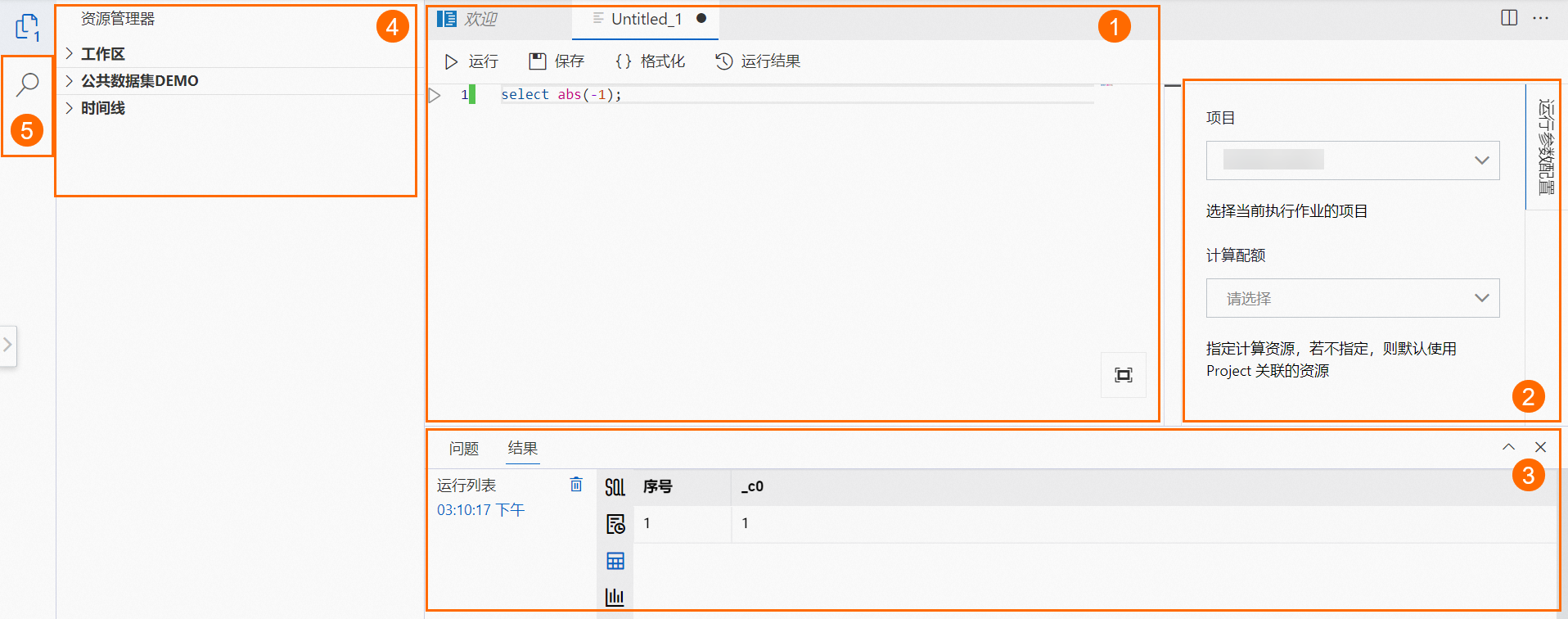 序号1:编辑区。 模块 | 说明 | 标签栏 | 文件标签,可以同时打开多个文件。 | 工具栏 | 运行:执行SQL脚本,您可以选中当前文件中的某段SQL脚本运行,如果不选择,默认执行当前文件内所有SQL脚本。 停止:单击运行后,出现停止按钮。 该版本暂时不支持停止执行,如需停止作业,请在作业运维页面进行,详情请参见作业运维(新版)。 保存:当前公测版本暂时无云上文件存储能力,仅支持保存到本地。请保存为.sql文件。 格式化:对当前文件内的SQL代码进行格式化。 运行结果:如果当前文件执行过,结果区隐藏后,可以通过此按钮呼出。
| 编辑器 | SQL代码编辑框,需要注意的是: |
序号2:运行参数配置区。 模块 | 说明 | 项目 | 选择需要运行SQL代码的项目,必选项。 需要选择当前账号有create instance权限的项目。 首次运行需要选择,之后缓存会记录上一次选择的项目,可以随时自定义更换。选择之后对所有文件标签页生效。 | 计算配额 | 选择需要使用的计算配额(Quota),非必选。 如要选择,需要选择当前账号有usage权限的Quota;如果不选择,那么使用的是所选项目默认计算Quota。选择之后对所有文件标签页生效。 |
序号3:结果区。 模块 | 说明 | 问题 | 脚本执行前自动对编辑区所有打开的文件脚本进行语法、规范等校验,一定程度上可以帮助您在脚本执行前发现更多的脚本规范性问题。 | 结果 | 执行脚本的结果,详细如下: |
序号4:资源管理器区。 模块 | 说明 | 工作区 | 文件列表,公测(Beta)版本的工作区文件列表支持连通本地文件。 首次访问时显示无打开的文件夹,您可以单击打开文件夹按钮,选择打开本地文件夹,首次打开会有弹框让您确认查看文件夹权限。 重要
我们一贯重视您的系统数据安全,每次打开页面,系统尝试读取您本地文件夹的时候,需要您进行手动授权,让我们有权限访问您指定文件夹下的所有文件。同时我们不会在服务器中保存您文件夹下的内容。
| 公共数据集DEMO | MaxCompute SQL分析内置的公共数据集Demo Query文件,您可以直接打开运行,也可以临时编辑并运行,但不支持保存您编辑的内容,即使保存刷新页面也会回到原始内容,请自行保存修改后的文件内容。 内置的Demo主要基于公共数据集编辑的SQL,公共数据集都是采用Schema存储,因此脚本会默认加上set odps.namespace.schema=true; 打开Schema语法开关。 内置的Demo文件,每个文件都有多个SQL脚本,脚本名中-query前的数字即为Query个数,特别是TPC-DS数据集的Demo每个会有99个Query,分几个不同数据量的规格,执行会消耗计算资源产生计算消费,请您谨慎操作。
| 时间线 | 记录展示编辑区打开的每个文件的操作日志,信息存储在缓存中,因此如果清理过缓存后日志会被清理。 | 右键功能 | 鼠标在资源管理器空白处右键,可以对资源管理器进行一个配置,比如隐藏公共数据集DEMO模块,那么去勾选掉此模块即可。 |
序号5:搜索区。 模块 | 说明 | 搜索 | | 替换 | 替换功能,即对搜索的关键字结果替换成其他语句。 如需要将所有文件中from table1语句替换为from table2,则可以在搜索框里输入from table1进行搜索,替换框里输入from table2,单击 按钮进行替换。 按钮进行替换。 |
使用SQL分析登录MaxCompute控制台,在左上角选择地域。 在左侧导航栏选择工作区 > SQL分析。 在SQL分析页面,新建SQL文件。 首次访问SQL分析,默认会打开一个untitled_x的文件您可直接编辑SQL。您也可以直接在编辑区文件标签栏空白处双击新建SQL文件。 在SQL代码编辑框输入SQL后,单击运行参数配置,配置如下参数。 单击运行,在结果页签查看执行结果。 您可以单击运行结果的 图标,进行简单的可视化分析。 图标,进行简单的可视化分析。 单击保存,您可以保存您的SQL文件在您的本地机器上。
|